他のユーザーと共同編集するときに、Word にエラーが表示されることがあります。 軌道に戻るための簡単なヒントを次に示します。
アップロード失敗: 名前を付けて保存/破棄する
エクスペリエンス: エラー バーが表示され、自動保存がオフになり、更新プログラムが追加されることはありません。 データはローカルで安全ですが、このエラーを解決するまで共同編集を再開することはできません。
このエラーが発生した理由: 編集内容を他のユーザーの変更とマージできないため、ドキュメントをサーバーに保存できません。
修正方法:
-
失いたくない編集がある場合は、[ コピーの保存] を選択し、新しい名前でファイルを保存します。
-
ライブ ドキュメントを再度開きます。
-
サーバー コピーに加えられなかった変更を追加します。
注: すべて選択してコピーし、ドキュメントを新しいウィンドウに貼り付けてから、[変更の破棄] を選択することもできます。 その後、サーバー コピーに加えられなかった変更を追加し直すことができます。
アップロード失敗: 競合を解決する
エクスペリエンス: エラー バーが表示され、自動保存がオフになり、更新プログラムが追加されることはありません。 データはローカルで安全ですが、このエラーを解決するまで共同編集を再開することはできません。
このエラーが発生した理由: 編集内容が他のユーザーの編集と競合するため、ドキュメントをサーバーに保存できません。 AutoSaveを有効にした共同編集は、この問題の実行を回避するのに役立ちます。
修正方法:
-
[ 解決] を選択します。
-
[競合] タブで [次へ] を選択して、変更ごとに移動します。
-
各変更を受け入れるか拒否します。
-
すべての変更が解決されたら、競合ビューを閉じます。
注: このエクスペリエンスは、追跡された変更に似ています。 たとえば、"挿入を受け入れる" 場合、コンテンツはドキュメントに追加されます。
回復された競合
エクスペリエンス: ドキュメントが自動的に更新され、再び開き、エラー バーが表示されます。 これで、Microsoft Wordに起因する変更の追跡としてドキュメントに保存された競合する変更を含むライブ ドキュメントに接続されます。
修正方法:
-
競合する編集内容を変更履歴として表示するには、エラー バーの [変更の確認 ] ボタンを選択します。
ヒント: 回復した編集内容を簡単に表示するには、[ すべてのマークアップ] を選択します。 次に、[マークアップの表示] を選択し、[特定のユーザー] を選択して、[Microsoft Word] を選択します。
-
[校閲] タブで、"Microsoft Word" に起因する変更履歴を受け入れるか拒否します。 回復された変更はいつでも確認できます。
推奨される更新
エクスペリエンス: エラー バーが表示され、自動保存がオフになり、更新プログラムが追加されることはありません。 データはローカルで安全ですが、このエラーを解決するまで共同編集を再開することはできません。
このエラーが発生した理由: 新しいバージョンのファイルがサーバー上にあり、ローカル変更がなく、ドキュメントを自動的に更新できません。
修正方法: [更新] を選択し、共同編集を続行するだけです。
自動更新
エクスペリエンス: ドキュメントが自動的に更新され、再び開きます。 これで、最新の変更でライブ ドキュメントに接続されました。
修正方法: Word によってドキュメントが最新の変更で自動的に更新され、すぐに作業に戻ることができます。
アップロード保留中
エクスペリエンス: 進行状況バーが画面に表示されます。 エラー ダイアログが表示される場合もあります。 両方とも無視できます。
このエラーが発生した理由: ドキュメントをサーバーに保存できません。 これは最も一般的に、ネットワーク接続の問題が原因です。
修正方法: Word を開いたままにして 自動保存 を有効にすると、Word は成功するまでバックグラウンドで保存を再試行します。
アップロード失敗: 名前を付けて保存/破棄する
エクスペリエンス: エラー バーが表示され、自動保存がオフになり、更新プログラムが追加されることはありません。 データはローカルで安全ですが、このエラーを解決するまで共同編集を再開することはできません。
このエラーが発生した理由: 編集内容を他のユーザーの変更とマージできないため、ドキュメントをサーバーに保存できません。
修正方法:
-
失いたくない編集がある場合は、[ コピーの保存] を選択し、新しい名前でファイルを保存します。
-
ライブ ドキュメントを再度開きます。
-
サーバー コピーに加えられなかった変更を追加します。
注: すべて選択してコピーし、ドキュメントを新しいウィンドウに貼り付けてから、[変更の破棄] を選択することもできます。 その後、サーバー コピーに加えられなかった変更を追加し直すことができます。
回復された競合
エクスペリエンス: ドキュメントが自動的に更新され、再び開き、エラー バーが表示されます。 これで、Microsoft Wordに起因する変更の追跡としてドキュメントに保存された競合する変更を含むライブ ドキュメントに接続されます。
修正方法:
-
競合する編集内容を変更履歴として表示するには、エラー バーの [変更の確認 ] ボタンを選択します。
ヒント: 回復した編集内容を簡単に表示するには、[ すべてのマークアップ] を選択します。 次に、[マークアップの表示] を選択し、[特定のユーザー] を選択して、[Microsoft Word] を選択します。
-
[校閲] タブで、"Microsoft Word" に起因する変更履歴を受け入れるか拒否します。 回復された変更はいつでも確認できます。
推奨される更新
エクスペリエンス: エラー バーが表示され、自動保存がオフになり、更新プログラムが追加されることはありません。 データはローカルで安全ですが、このエラーを解決するまで共同編集を再開することはできません。
このエラーが発生した理由: 新しいバージョンのファイルがサーバー上にあり、ローカル変更がなく、ドキュメントを自動的に更新できません。
修正方法: [更新] を選択し、共同編集を続行するだけです。
自動更新
エクスペリエンス: ドキュメントが自動的に更新され、再び開きます。 これで、最新の変更でライブ ドキュメントに接続されました。
修正方法: Word によってドキュメントが最新の変更で自動的に更新され、すぐに作業に戻ることができます。
アップロード失敗: 競合を解決する
エクスペリエンス: エラー バーが表示され、自動保存がオフになり、更新プログラムが追加されることはありません。 データはローカルで安全ですが、このエラーを解決するまで共同編集を再開することはできません。
このエラーが発生した理由: 編集内容が他のユーザーの編集と競合するため、ドキュメントをサーバーに保存できません。 AutoSave を有効にした共同編集は、この問題の実行を回避するのに役立ちます。
修正方法:
-
[ 解決] を選択します。
-
[競合] タブで [次へ] を選択して、変更ごとに移動します。
-
各変更を受け入れるか拒否します。
-
すべての変更が解決されたら、競合ビューを閉じます。
注: このエクスペリエンスは、追跡された変更に似ています。 たとえば、"挿入を受け入れる" 場合、コンテンツはドキュメントに追加されます。
アップロード保留中
エクスペリエンス: 進行状況バーが画面に表示されます。 エラー ダイアログが表示される場合もあります。 両方とも無視できます。
このエラーが発生した理由: ドキュメントをサーバーに保存できません。 これは最も一般的に、ネットワーク接続の問題が原因です。
修正方法: Word を開いたままにして 自動保存 を有効にすると、Word は成功するまでバックグラウンドで保存を再試行します。

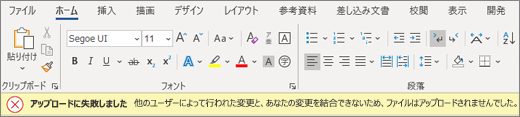
![[コピーを保存] ボタンと [破棄] ボタン](/images/ja-jp/d69c6cbe-451f-4ee7-abe9-628afdf0af6e)



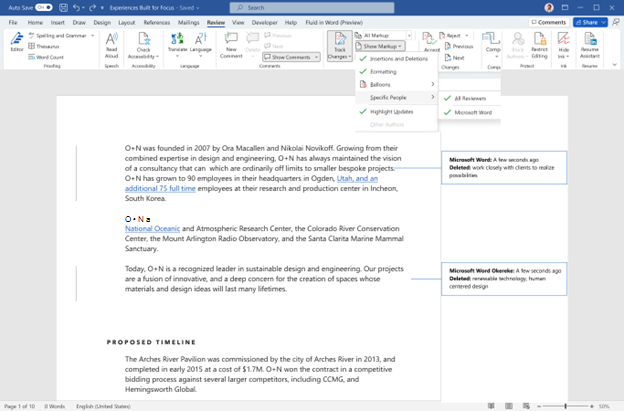


![[更新]](/images/ja-jp/619c7f0b-427b-42cc-a8d9-af7a96d19e7e)




![[更新]](/images/ja-jp/6be6ef8e-8527-4359-a9e5-4b8f79ecec17)









